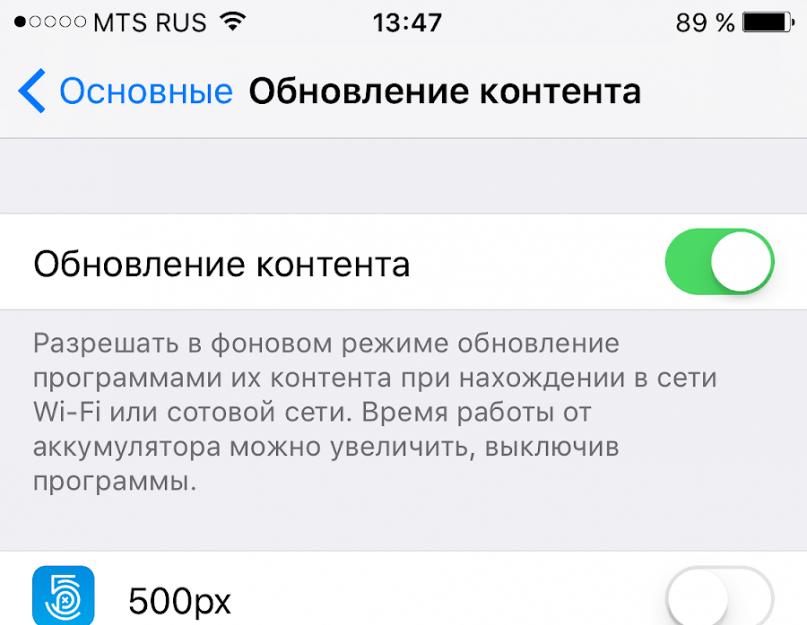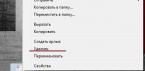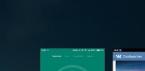Иногда я слышу жалобы от знакомых на то, что айфон быстро расходует заряд и не "доживает" до вечера. Некоторые даже пользуются внешними аккумуляторами, без которых к вечеру остались бы без связи.
Меж тем, любой исправный айфон, в котором введены правильные настройки, способен работать сутки без каких-либо проблем. Ниже я опишу те моменты, на которые стоит обратить внимание, чтобы избавиться от проблемы быстро разряжающегося телефона. Если вам знаком кто-то, вечно таскающий с собой внешний аккумулятор - смело пошлите ему ссылку на мою статью. Она будет полезна особенно тем, кто с техникой "на вы" и не разбирается в тонкостях операционной системы.
Вчера в Apple выпустили новую операционную систему, на которую уже многие успели обновиться (а кто не успел - настоятельно рекомендую, в ней добавлено много всего, что упрощает использование аппаратов).
Итак, приступим!
1. Обновление контента в фоновом режиме.
Многие установленные на ваш телефон программы хотят обновлять содержимое без вашего участия, даже тогда, когда экран выключен и вы не пользуетесь аппаратом. В абсолютном большинстве случаев это совершенно не нужно: вы можете запустить какой-нибудь Фейсбук и он загрузит обновлённую ленту именно в момент запуска программы, но не будет делать это без вашей команды всю дорогу, расходуя заряд батареи.

Смело идите в настройки (настройки - основные - обновление контента) и отключайте возможность обновляться без вашего участия всем программам, которым этого делать не следует. Обратите особенное внимание на всякие социальные сети: Фейсбук, Твиттер и проч.
2. Уведомления на экране.
Если вы получаете ненужные вам уведомления от всевозможных болталок и чатов, соцсетей и прочих приложений, отключите их или настройте в соответствующем разделе (настройки - уведомления).

Нужно ли вам, чтобы экран зажигался при получении очередного комментария в Инстаграме? Нет? Тогда оставьте только звуковой сигнал.
3. Какое приложение расходует большой заряд аккумулятора?
Зайдите в настройки (настройки - аккумулятор) и посмотрите, какие именно приложения больше всего расходуют заряд. Если вы часто пользуетесь навигатором в машине, нет ничего удивительного в том, что на него приходится большое значение. Но вдруг вы увидите в списке что-то, чем в действительности вы не пользуетесь часто?

Если так, убедитесь в том, что этому приложению вы действительно хотите разрешить и пользоваться геолокацией, и обновляться в фоновом режиме - это основные причины аномального расхода заряда.
4. Геолокация (GPS).
Многие приложения просят вас разрешить им определять ваше местоположение, используя GPS. Причём, не только в момент, когда вы используете это приложение, но и в любое другое время - по желанию самой программы. Нужно ли это вам?
Зайдите в настройки геолокации (настройки - конфиденциальность - службы геолокации) и пройдитесь по списку установленных у вас приложений.

Здесь наверняка вы обнаружите несколько программ, которым разрешено пользоваться геолокацией (что совершенно необязательно), в том числе с пометкой "всегда", то есть, совершенно бесконтрольно. Как минимум, убирайте везде это "всегда".
Внизу списка вы увидите строчку "системные службы".

Смело заходите туда и отключайте использование геолокации как на картинке выше.
5. Проверка почты.
Если в вашем аппарате настроено получение почты, убедитесь в том, что частота проверки почты на предмет новых писем не слишком частая для вашего сценария использования.

У вас в телефоне настроен ящик Gmail или какой-то другой? Отлично. Нужно ли вам, чтобы телефон проверял почту каждые 15 минут? Или остаточно одного раза в час? Чем больше интервал, тем меньше расход батареи. Хотите, чтобы почта проверялась только когда вы запускаете приложение Почта? Выбирайте "вручную".
6. Как быть, если заряд, тем не менее, падает, а под рукой нет зарядки?
Очень просто: включите режим энергосбережения (настройки - аккумулятор) как на картинке в пункте 3.
С такими настройками мой аппарат живёт почти сутки (iPhone 6 Plus), при условии, что я активно использую два почтовых ящика, приложение фейсбук, браузер, три мессенджера, навигатор по два часа в день и проч.
Многие пользователи смартфонов от Эпл сталкиваются с проблемой, когда Айфон разряжается на зарядке. Если мобильное устройство использовалось больше года, то проблема может быть в источнике питания – возможно, аккумулятор вышел из строя и нужно его поменять.
Но бывает и такое, что практически новый iPhone не держит заряд батареи. Для начала нужно оптимизировать настройки смартфона, поскольку именно запущенные приложения часто приводят к быстрой разрядке аккумулятора.
Основные причины быстрой разрядки аккумулятора смартфона
Айфон, независимо от модели и модификации, не может держать заряд более одних суток. Как любое мобильное устройство, смартфон от Эпл в активном состоянии потребляет большое количество энергии, поэтому обычно к концу дня полностью разряжается. Но если смартфон показывает красную батарею на зарядке, причин поломки может быть несколько. Основными являются следующие:
- сбой в работе контроллера питания – к этому приводят перепады напряжения в сети, либо использование не оригинальной зарядки, мощность которой превышает рекомендованную
- повреждение батареи – аккумулятор выходит из строя при ударах, падении или попадании влаги
- несоблюдение рекомендаций по эксплуатации – если смартфон оставить на солнце, либо близко к источнику высокой температуры, то батарея разрядится очень быстро
- сбой настроек смартфона – автоматический запуск нескольких приложений может привести к тому, что Айфон быстро разряжается
Если iPhone вместо зарядки разряжается, вы можете попытаться исправить ситуацию самостоятельно. Воспользуйтесь советами, приведенными ниже и, возможно, это поможет вам продлить время работы вашего смартфона.
Отключение геолокации
Именно службы геолокации чаще всего являются причиной быстрой разрядки аккумулятора iPhone. Для точного определения местоположения пользователя все модели Айфона используют GPS, интернет и геолокационные данные с вышек операторов сотовой связи. Чтобы увеличить срок, в который держится заряд батареи, в 1.5-2 раза, можно деактивировать бесполезные службы геолокации - «популярное рядом» или «часто посещаемые места». Для этого нужно выполнить следующие действия:
- откройте меню настроек
- найдите опцию «Приватность»
- зайдите в «Службы геолокации»
Напротив каждой службы есть бегунок «вкл» и «выкл». Оставьте активными только те службы геолокации, которые для вас действительно актуальны. После этого зайдите во вкладку «системные службы», которая находится в нижней части дисплея и отключите все утилиты от спутниковой системы навигации, за исключением приложений, которые вам нужны.
Отключение автоматической загрузки почты
Если iPhone заряжается нормально, но через некоторое время на экране появляется уведомление, что аккумулятор разряжен, причиной может быть автоматическое обновление почты. Для моментального оповещения о новых письмах смартфон постоянно синхронизируется, в результате чего быстро садится батарея. Чтобы продлить время работы мобильного устройства, выберите ручной режим загрузки почты. Для деактивации обновления email-сообщений вам нужно сделать следующее:
- зайдите в меню настроек
- выберите вкладку «Почта, адреса, календари»
- выберите режим «Вручную»
После этого выполните перезагрузку устройства и посмотрите, насколько теперь будет хватать заряда батареи. Если отключение автоматической загрузки почты не помогло и на дисплее горит батарея, попробуйте деактивировать фоновые приложения.
Отключение уведомлений
Нередко Айфон разряжается на зарядке из-за активных Push-уведомлений – сообщений, которые появляются на экране смартфона, если какое-либо приложение хочет привлечь внимание пользователя. Звуковые и световые сигналы, а также всплывающие окна не только отвлекают, но и являются причиной быстрого разряжения аккумулятора. Отключить их можно следующим образом:
- зайдите в настройки
- выберите вкладку «Центр уведомлений»
- поэтапно отключите оповещения приложений, которые вам не нужны
Список уведомлений находится внизу дисплея. В «Стиле напоминаний» поставьте отметку «нет» и деактивируйте позиции «Наклейка на значке», «На заблокированном экране», «Звуки», «В центре уведомлений». Если на Айфоне включены световые уведомления, нужно отключить опцию «ЛЭД-вспышка для уведомлений» по аналогичному маршруту.
Деактивация автоматических обновлений
Функция автоматического обновления приложений и системных файлов устанавливается на iPhone по умолчанию. Для некоторых это удобно – пользователь при загрузке приложения всегда использует последнюю версию. С другой стороны, постоянное обновление файлов приводит к быстрой разрядке аккумулятора. Чтобы увеличить время работы смартфона, рекомендуется сделать следующее:
- найдите в настойках опцию «Основные»
- перейдите во вкладку «Обновление контента»
- выберите приложения, которые не нуждаются в постоянном обновлении, и переведите тумблер в положении «выкл»
Аналогичным образом нужно поступить с автоматическими загрузками. При подключении смартфона к интернету данная функция загружает на мобильное устройство все, что было куплено в AppStore. Чтобы ее деактивировать, зайдите в настройки, выберите соответствующий раздел «АйТюнс, АпСтор» и отключите автоматическую загрузку музыки, приложений и программ.
Признаки неисправности аккумулятора
Если iPhone стоит на зарядке и не включается, то проблема может заключаться в самом аккумуляторе. При регулярных перепадах напряжения в сети, попадании влаги или неправильной зарядке смартфона, батарея может вздуться и устройство перестанет корректно работать. Признаки поломки аккумулятора iPhone следующие:
- смартфон вибрирует на зарядке
- горит зарядка, но уровень заряда не увеличивается
- мобильное устройство долго заряжается (вместо заявленных производителем 3-4 часов смартфон заряжается более десяти часов)
- нестабильный контроллер заряда (после отключения зарядного устройства уровень зарядки резко снижается, экран показывает красную батарейку)
- смартфон заряжается, при этом сильно нагревается и показывает минимальный уровень зарядки
- мобильное устройство спонтанно отключается
Когда Айфон загружается, но не включается и при этом вибрирует, это практически всегда означает, что аккумулятор вышел из строя и требуется его замена. В других смартфонах самостоятельная замена батареи не требует много времени, но со смартфонами от Эпл дело обстоит гораздо сложнее.
Самостоятельная замена аккумулятора
Чтобы поменять аккумулятор на iPhone своими руками, нужно открутить болты, в том числе скрытые, а в некоторых моделях еще и аккуратно извлечь материнскую плату. Последовательность действий следующая:
- убедитесь, что устройство отключено
- с помощью специальной отвертки открутите два болта в нижней части корпуса
- установите на заднюю крышку присоску и аккуратно потяните на себя
- в образовавшееся пространство вставьте плоскую пластинку и проведите ей по всему периметру корпуса
- если все защелки разомкнулись, приподнимите панель и открутите скрытые болты
- отсоедините все шлейфы, которые ведут к передней панели и аккумулятору
- замените батарею и соберите смартфон в обратном порядке
После замены батареи поставьте мобильное устройство на зарядку и протестируйте его в режиме активной работы. Если вы не уверены, что сможете аккуратно заменить батарею на смартфоне, не повредив другие компоненты, обращайтесь за помощью к опытным мастерам.
В вашем айфон 6, айфон 5s, айфон 5, айфон 5s, айфоне 7, айфоне 4s, айфоне 6s, айфоне 4 и так далее быстро садится батарея?
Это самая большая боль всех владельцев смартфонов вне зависимости от используемой ios.
Хотя вам никогда не добиться результата, который имели славные кнопочные телефоны Нокиа, кое-какие причины чтобы батарея слишком быстро не садилась устранить все же можно.
ПРИМЕЧАНИЕ: учтите на морозе аккумулятор садится всегда намного быстрее чем при нормальной температуре.
Ниже найдете важные советы по решению проблемы быстрой разрядки аккумулятора на iphone ios.
Почему садится батарея в айфоне после обновления
Если аккумулятор на вашем iphone 6, iphone 5s, iphone 5, iphone 4s, iphone se, iphone 4, iphone 7 plus, iphone x, iphone 6s plus, iphone 8 plus и других начал быстрее разряжается после обновления (установки iOS 11), вы можете легко узнать причины, что это вызывает.
Обновление до iOS 11 включает в себя много новых функций, таких как полностью новый настраиваемый центр управления, расширенные функции многозадачности, приложение «Новые файлы», «Дополненная реальность» с ARKit, перестроенный App Store и многие другие.
Все это несомненно жрет питание, поэтому вам необходимо правильно расходовать заряд. Сделать это не сложно.
Садится быстро батарея – используйте ее правильно
Проблемы с батарейным питанием очень субъективны, поскольку они основаны на индивидуальном шаблоне использования, поэтому тяжело точно определить, что может быть причиной именно у вас.
Первым шагом в решении проблемы, когда стала очень быстро садится батарея, даже в новом айфоне это выявить потребителей.
Система iOS предоставляет информацию о потреблении батареи для конкретных приложений и функций.
Рядом с позицией дается даже точное время работы каждого приложения в фоновом режиме. Эта информация может быть использована для определения приложений с интенсивным использованием заряда.
Где найти использование батареи? Перейдите в Настройки → Аккумулятор → Использование аккумулятора.

На вкладке отобразятся все системные приложения и службы, такие как главный экран и блокировка экрана, которые также потребляют питание.
По умолчанию отображаются приложения, которые использовали аккумулятор за последние 24 часа. Вы можете выбрать значок часов справа для отображения данных за последние 7 дней.
Стоит отметить, что приложение с высоким процентом потребления питания не обязательно значат, что они плохо влияет на срок службы батареи.
Это может быть связано с тем, что у вас постоянно запускается фоновое обновление и вы получаете от него много уведомлений.
Приложения, на которые вы должны обратить внимание, — это те, которые отображаются в списке потребления питания, даже если вы их не использовали.
Что вы должны сделать? Если вы определили приложение, которое сокращает садит батарею вашего устройства, то можете сделать несколько вещей.
Если можете жить без этого приложения, то лучшим решением будет его удаление с устройства.
Хотя iOS достаточно оптимизирована, некоторые приложения загружают контент в фоновом режиме.
Вы можете принудительно закрыть приложение VoIP, навигацию и потоковое аудио, если их не используете.
Не забудьте закрыть только те приложения, которые вы не используете слишком часто. Для этого дважды щелкните Home (Домой) и перелистывая открытые приложения, найдите те, которые хотите закрыть и закройте их пальцем как бы выбрасывая с экрана.
Садится батарея в айфоне через обновление приложений в фоновом режиме
Система iOS позволяет загружать контент в фоновом режиме для некоторых мобильных приложений.
Хотя Apple внедрила множество оптимизаций для обеспечения самого продолжительного срока службы батареи, некоторые приложения могут сократить срок службы батареи.
К счастью, вы можете отключить фоновые обновления для всех или только выбранных приложений.
Чтобы отключить обновление приложения в фоновом режиме, откройте «Настройки → Общие» → «Обновить приложение» в фоновом режиме и отключите этот параметр для приложений, которым не требуется постоянное обновление данных.

В iOS 11 у вас есть возможность включить обновление приложения в фоновом режиме только тогда, когда вы подключены к сети Wi-Fi.
Когда мы устанавливаем приложение и запускаем его, часто появляется системное окно с вопросом, разрешать ли ему доступ к различным параметрам, например, к нашему местоположению, фотографиям и т. д.
Мы обычно соглашаемся. Однако приложения, использующие службы определения местоположения, могут сильно повлиять на срок службы аккумулятора. Вы можете выбирать, какие приложения должны иметь доступ к местоположению устройства.
Лучшее решение — отключить службы определения местоположения для всех приложений. После отключения служб определения местоположения для всех приложений вы можете указать, какие приложения, такие как навигация, должны использовать доступ к местоположению и разрешать им делать это в отдельных настройках.

Если вы случайно отключите доступ к службе определения местоположения для приложения, которое должно его использовать, не волнуйтесь, вы увидите соответствующее сообщение, и можете снова включить его.
Садится батарея в iphone — включите «Режим энергосбережения»
Если вы заметили, что на вашем устройстве села батарея, вы все равно можете использовать устройство, прежде чем подключать его к зарядному, только обязательно включите «режим энергосбережения».

Эта опция временно снижает энергопотребление за счет отключения или уменьшения частоты новых загрузок электронной почты, фоновые обновления, автоматические загрузки и некоторые визуальные эффекты.
Apple утверждает, что режим низкого энергопотребления может продлить срок службы батареи еще на 3 часа.
Запрос на автоматическую активацию режима энергосбережения также появится, если аккумулятор разрядится ниже 20% и автоматически отключится, когда аккумулятор зарядится выше 80%.
Быстро села батарея в Iphone — проверьте сигнал
Если вы живете или работаете в районе, где покрытия LTE 4G и его не используете, то отключите, чтобы предотвратить ненужное потребление батареи антеннами LTE.

ВНИМАНИЕ: чем выше скорость интернета, тем больше потребление питания.
Быстро садится батарея в айфоне — отключите Push
Возможность загрузки push сообщений электронной почты может быть одной из основных причин быстрого истощения батарей на некоторых устройствах.
Чтобы определить, загружено ли ваше электронное письмо с помощью параметра Push или Fetch, запустите «Настройки» → «Учетные записи и пароли» → «Получить новые данные».
Вы можете проверить и запретить учетной записи загружать электронную почту с помощью Push, Fetch или Manual.

Опция Push предоставляет мгновенное уведомление, когда вы получаете новое электронное письмо, а Fetch загружает новые сообщения каждые 15, 30 минут, каждый час или при запуске приложения Mail.
Вы можете временно отключить загрузку электронной почты для учетных записей электронную почту, чтобы узнать, улучшит ли это срок службы батареи.
В качестве альтернативы, если вы используете несколько учетных записей электронной почты, вы можете отключить Push для учетной записи, из которой вам не нужно получать мгновенные уведомления о новом электронном письме и переключиться на ручную загрузку — в этом случае сообщения будут загружаться при запуске приложения Mail. Чем дольше вы устанавливаете частоту загрузки, тем лучше время автономной работы.
Садится батарея в iphone — удалите лишние виджеты
Вы можете добавить много виджетов на экран, но некоторые из них могут сократить время работы от батареи, поскольку они загружают данные в фоновом режиме и используют службы определения местоположения для отображения текущей информации.
Вы должны просмотреть список и удалить виджеты, которые не хотите использовать.
На экране виджетов перейдите в нижнюю часть и выберите «Изменить», чтобы получить доступ к настройкам. Нажмите красную кнопку, чтобы удалить виджет из Центра уведомлений.
Садится батарея — отключите ненужнужную индексацию поиска
Эта опция позволяет отключить поиск для многих типов контента, таких как Приложения, Контакты, Музыка, Подкасты, Почта, События и т. д.
Снимите флажок с выбранного содержимого, который вы не хотите искать, выбрав Настройки → Общие → Siri и поиск или вообще Siri отключите полностью.

После установки основного обновления системного программного обеспечения, такого как iOS 11, индексирование содержимого занимает некоторое время, что также может повлиять на срок службы батареи, поэтому дайте устройству через день или два завершить обход.
Если вы не подключаете устройства Bluetooth к iPhone, отключите эту функцию (Настройки → Общие → Bluetooth). Отключение Bluetooth в центре управления не отключает этот параметр! как в случае сетей Wi-Fi.
Установите время автоматической блокировки, чтобы iPhone был выключен раньше, чем период бездействия.
Чтобы установить время автоблокировки, запустите «Настройки» → «Дисплей» и «Яркость» → «Автоблокировка» и установите значение 30 секунд, 1, 2, 3, 4 или 5 минут. Чем короче время автоблокировки, тем лучше.
Одним из наиболее интенсивных процессов, использующих процессы и батареи, является модуль Wi-Fi и поиск доступных беспроводных сетей.
Если вы не используете Wi-Fi-сеть, лучше отключить эту опцию, выбрав «Настройки» → «Wi-Fi» и нажмите переключатель «Вкл. / Выкл.».
Также неплохо отключить опцию Ask или connect. Помните, что, отключив эту функцию, ваш iPhone будет автоматически подключаться к запоминающимся сетям Wi-Fi, но вам придется вручную выбирать сеть, если нет известных сетей. По умолчанию функция отключена.
Автоматическая яркость экрана позволяет продлить срок службы батареи. Вы также можете уменьшить яркость экрана по умолчанию в зависимости от ваших предпочтений или включить функцию автоматической яркости, которая автоматически регулирует яркость экрана до текущего освещения.
На Apple iOS 11 были перенесены параметры автоматической яркости. Вы можете найти их, выбрав «Настройки» → «Общие» → «Доступность» → «Параметры экрана». Примечание. Apple включает эту опцию по умолчанию.
Если вы не сделали этого в течение длительного времени, это может быть подходящее время для проведения такой операции. Полный цикл зарядки помогает улучшить калибровку индикатора батареи.
Восстановите iPhone до заводских настроек
Это не идеальное решение, но окончательная спасательная доска в случае проблем с батареей.
Если ваш iPhone был настроен путем восстановления резервной копии, проблемы с батареями могут быть вызваны проблемами резервного копирования.
Попробуйте восстановить заводские настройки iPhone и настроить его как новое устройство: Настройки → Общие → Сброс → Удалить все содержимое и настройки и настроить его как новый iPhone, а не из резервной копии.
Однако перед удалением всего содержимого и настроек создайте резервную копию своего iPhone с помощью iTunes или iCloud или выберите резервное копирование фотографий и видео с помощью Dropbox или Google+. Успехов.
irik2012 » Дата: 7-04-2017, 20:39
Независимо от модели, продолжительность автономной работы модного девайса составляет 10-13 часов. При этом в некоторых случаях бывает и так, что индикатор заряда батареи буквально «тает» на глазах. Прежде всего столкнувшись с подобной проблемой, не стоит паниковать. Не спешите отдавать свой iPhone в сервисный центр. Не нужно сразу бежать в магазин за новым аккумулятором, не установив первопричину. Попробуем разобраться в причинах, которые способствуют «просадке» батареи в "яблочных девайсах" , приведем способы устранения подобной неприятности.
Владельцы «яблочных» девайсов могут столкнуться с такой неприятной проблемой, как быстрая разрядка айфон. Пришло время развеять миф, согласно которому аккумулятор iPhone, как и любых других смартфонов, должен держать три-пять дней. К сожалению, айфоны, айпад разряжаются за один день, особенно в случае интенсивного использования мобильного устройства.
Независимо от модели, продолжительность автономной работы модного девайса составляет 10-13 часов. При этом в некоторых случаях бывает и так, что индикатор заряда батареи буквально «тает» на глазах. Прежде всего столкнувшись с подобной проблемой, не стоит паниковать. Не спешите отдавать свой iPhone в сервисный центр. Не нужно сразу бежать в магазин за новым аккумулятором, не установив первопричину. Попробуем разобраться в причинах, которые способствуют «просадке» батареи в "яблочных девайсах", приведем способы устранения подобной неприятности.
Почему быстро разряжается айфон: причины
Как уже было отмечено, независимо от модели айфон, загрузка приложений, полезного софта, функционирование почтового клиента, видеоигры, веб-серфинг так или иначе будет способствовать просадке батареи. Почему быстро разряжается айфон? Попробуем разобраться в этом вопросе.
На процентах зарядки аккумулятора также сказывается постоянная работа Wi-Fi, а также Spotlight — поисковый движок iOS, индексирующий весь имеющийся на мобильном девайсе контент.

Не самым благоприятным образом на зарядке батареи в айфон сказывается активированная служба геолокации, определяющая место вашего местоположения. К тому же чтобы система полностью загрузила какое-либо приложение, требуется время и соответственно, будет израсходован заряд аккумуляторной батареи. В особенности это касается приложения «Живые фото», видео в формате 4К. Батарею в айфонах, айпад существенно подсаживают беспрерывные звонки, СМС-ки, веб-серфинг, продолжительная работа с цифровыми, текстовыми документами. На заряд батареи влияют анимационные приложения, ресурсоемкие анимированные заставки, а также яркость экрана. К тому же после приобретения «яблочного» девайса все мы хотим оценить функционал и возможности нового мобильного девайса.
Совет! Заметив, что в первые дни после приобретения батарея айфона держит меньше заявленного производителем времени, возможно вы слишком активно используете функционал своего устройства.
На состояние батареи в айфон, время зарядки влияет температура окружающей среды. Многие пользователи неоднократно замечали, что аккумулятор очень быстро разряжается на морозе, при минусовых температурах или наоборот, на сильной жаре.

Чтобы проверить, все ли в порядке с аккумулятором, после полной зарядки отложите айфон на 20-35 минут, не используя никаких приложений, запомните текущий показатель зарядки батареи, после чего проверьте, насколько он уменьшился. Если показатель индикатора уменьшен незначительно, с вашим устройством все в порядке, нет повода для беспокойства. Чрезмерное интенсивное потребление заряда может указывать на различные технические неполадки. В подобной ситуации рекомендуем воспользоваться ниже приведенными советами или же обратитесь за помощью в авторизированный сервисный центр.
Что делать, если батарея айфон быстро разряжается
Решением многих проблем, связанных с некорректной работой «яблочного» девайса является обычная перезагрузка. Нередко полный сброс до заводских настроек в буквальном смысле возвращает устройства к жизни. Чтобы выполнить перезагрузку айфон, необходимо:
- нажать и одновременно несколько секунд удерживать клавиши «Домой» (Home) и включения;
- держите до того момента, пока на дисплее не появится фирменный значок «Apple»;отпустите клавиши, после чего устройство будет перезагружено.

После подобных манипуляций посмотрите, или уровень зарядки вернулся в стандартный привычный режим. Если этого не произошло, ситуация не изменилась, рекомендуем воспользовать советам, приведенным ниже.
Заряд батареи в айфон очень сильно подсаживают приложения, запущенные в фоновом режиме, поэтому чтобы увеличить время функционирования аппарата на одном заряде, рекомендуем их просто отключить.
Как известно, ОС iOS очень сильно потребляет энергию батареи , поэтому стоит посмотреть, какие сервисы и программы потребляют проценты зарядки. Для этого перейдите в «Настройки» - «Батарея», активировав последний пункт. Через несколько секунд система завершит подсчет потребляемых процентов. Затем необходимо нажать на иконку с часиками, чтобы увидеть, потребление заряда батареи в фоновом режиме. Для получения более точной подробной информации о затраченной энергии, нажмите вкладку «За последнюю неделю».


Отметим, что % потребления зарядки батареи указывает только на недавнюю активность. Если, к примеру, вы только что скачали, обновили какое-либо приложение, программку, система отображает в процентном показателе уровень потребления енергии аккумулятора во время активации данного процесса. После прекращения закачки, все вернется в обычный режим. При этом в том случае, если система отображает, что вы недавно использовали, к примеру, Твиттер, а уровень потребления выведенный на дисплей равен 4 %, но в фоновом режиме показано 35-45%, то скорее всего имеется проблема, решить которую поможет принудительное завершение запущенного энергопотребляющего приложения:
- Дважды нажав на «Home» появится экран быстрого переключения между недавно активными приложениями.
- Свайпом отметьте "ненужную" иконку (пиктограмму) программки.
- Нажав на пиктограмму пальцем, резким свайпом забираем приложение за рамки дисплея.

Совет! Заметив, что какие-либо приложения работают некорректно, рекомендуем их переустановить заново. Также можно установить аналогичный софт, который будет меньше потреблять ресурс батареи в айфон.
Если после восстановления ОС из резервной копии что-то пошло не правильно, произошел сбой, айфон не только будет сильно потреблять заряд аккумулятора, но и зависать, глючить, работать некорректно. Можем посоветовать вернутся к заводским первоначальным настройкам, но делать это стоит только в крайних случаях, поскольку снова придется заново устанавливать софт, создавать персональные настройки, пароли. Если не знаете, как правильно это сделать, обратитесь к профессиональным специалистам, которые работают и специализируются на Apple-технике или свяжитесь с техподдержкой компании.
Если уровень аккумулятора в норме, но хотелось бы увеличить его потенциал, рекомендуем активировать "Режим энергосбережения". Перейдите в «Настройки» - «Батарея» - запустите данный режим. Ползунок должен засветится зеленым цветом, а батарея айфона будет отображена в трее на основном экране желтым.

Важно! Данный режим будет отключен, если заряд аккумулятора превышает 80%. Для постоянной активации, нужно снова перейти в меню-"настройки", после чего нажать на его активацию.
Напоследок приведем несколько полезных советов, которые продлят зарядку батареи в айфон:
- Снимите анимацию с экрана, уберите в папку иконку приложения «Часы».Прослушивая радио, аудиофайлы используйте стереогарнитуру, а не динамик.
- Уменьшите яркость дисплея.Если нет необходимости в использовании Bluetooth, отключите данную опцию.
- Отключайте Wi-Fi, если нет необходимости.
- Избавьтесь от ненужных Уведомлений, отключите автозагрузки программ.
- Откажитесь от Фотопотока.
- Отключите геолокацию для ненужных приложений, трафик, маршрутизатор.Отключите сторонние звуки, к примеру клики при наборе текста.
Всем привет! Для начала необходимо определиться с тем, что подразумевается под фразой «у меня быстро садится батарея в iPhone». Просто сценарии использования у всех разные – кто-то фильмы смотрит через сотовую сеть (и тогда понятно почему аккумулятор разряжается практически моментально), а кто-то сделает два звонка за весь день и справедливо недоумевает, почему это зарядки едва хватает на одни сутки?
Для того чтобы все-таки понять, нормально ли iPhone держит зарядку или нет, . Правда есть один нюанс – все данные, указанные в ней, заявлены (при тестировании в условиях близких к идеальному) непосредственно компанией Apple. А значит, не стоит принимать их как истину в последней инстанции. Но все равно они помогут сориентироваться в том, сколько приблизительно (плюс-минус 10%) должна держать зарядку именно Ваша модель iPhone.
Итак, Вы сравнили время работы своего смартфона с тем, которое объявлено производителем и поняли, что на Вашем iPhone батарея садится просто очень быстро и так быть не должно. Что делать? Для начала – на данный момент. Сделайте это даже в том случае, если iPhone приобрели совсем недавно. Мало ли, может в батарейке брак какой-то!?
Если емкость сильно меньше, чем заявленная, то и удивляться тому, что iPhone очень быстро разряжается, не стоит. Упавшая емкость – негде накапливать энергию – малое время работы. Все очень просто.
Если же с емкостью все отлично и батарейка изношена не сильно (но в тоже время продолжает быстро разряжаться), то вот что можно с ней сделать:
- . Действие очень полезное и нужное – отлично помогает при всевозможных общих проблемах с аккумулятором. А также это просто необходимая процедура в том случае, когда телефон отключается на половине заряда (проценты еще есть, а он взял и выключился!) и в целом ведет себя не самым подобающим образом:).
- Следовать хотя бы большинству советов по .
- Джейлбрейк стереть. Обязательно. Если очень жалко, то удалять твики по очереди, определяя тем самым тот, который способствует быстрому разряду.
- Перейти в Настройки – Аккумулятор. Посмотреть какое из приложений потребляет больше всего энергии. Бывает так, что Вы этой программой не пользуетесь, а она висит в фоновом режиме и за счет нее батарейка садится быстрее чем положено. В данном случае, удалите эту игру или приложение. Важно !
- В этих же настройках (в самом низу) обратите внимание на время работы-ожидания. Иногда они совпадают практически полностью (), а значит, даже в «простое» iPhone потребляет энергию – нет ничего удивительного в том, что он очень стремительно сядет тогда, когда Вы им не пользуетесь.
Все вышеперечисленные способы борьбы с разряжающимся iPhone достаточно просты и не требуют больших усилий. Однако, в том случае когда они не принесли успеха, нам остаются два пути посложнее:
- . Тем самым закачивается и устанавливается самое последнее ПО, телефон получается абсолютно чист от всяких дополнительных программ и приложений. На всякий случай, не пользуемся резервной копией и проверяем время работы от батарейки. Если ничего не изменилось, то…
- Искать причину в «железках». Самые распространенные варианты – аккумулятор (даже несмотря на то, что мы проверили его емкость и она соответствует норме, дело может быть не только в ней) и контроллер питания.
Как Вы понимаете, проблемы с «железом» очень тяжело решить в домашних условиях.
Поэтому не ленимся и относим гаджет в сервис на диагностику. Замечательно, если Ваш iPhone на гарантии и подлежит сервисному обслуживанию в РФ (). Сдаете в ремонт и, в большинстве случаев, получаете на замену новый аппарат, который уж точно не будет разряжаться так быстро!
P.S. Хочешь +15% к времени работы iPhone? Ставь «лайк» и жми на кнопки социальных сетей. Энергии будет хватать на пару суток!:)
P.S.S. Есть вопросы? Батарейка вашего iPhone практически не держит заряд? Расскажите о своём случае в комментариях – постараемся разобраться вместе!